 MARY
MARY 31 окт 2008
31 окт 2008 7820
7820
1. Создаем новый документ.
2. Пишем текст красным цветом. Растрируем слой.

3. Берем инструмент Brush (Кисть), выбираем обычную жесткую кисть. Цвет переднего фона ставим такой же, как цвет шрифта. Кликаем в любую букву надписи, затем сдвигаем курсор вниз и, удерживая Shift, кликаем мышью. Т. о. получим вертикальную линию.
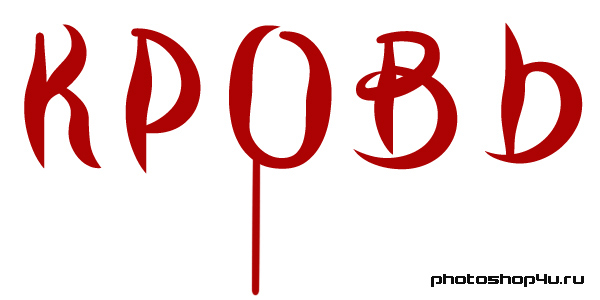
4. Повторяя п. 3 и меняя размер кисти, обрабатываем весь текст.
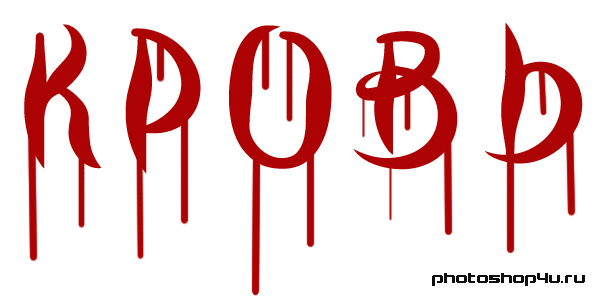
5. Переходим в фильтр Filter⇒Liquify (Фильтр⇒Пластика). Берем инструмент Pucker (Сморщивание), справа регулируем размер кисти. Ставим курсор на линию и ведем кисть вдоль линии, но не до конца. Таким образом обрабатываем толстые линии.

6. Берем инструмент Bloat (Вздутие). И кликаем им на концах тонких линий. Жмем ОК.
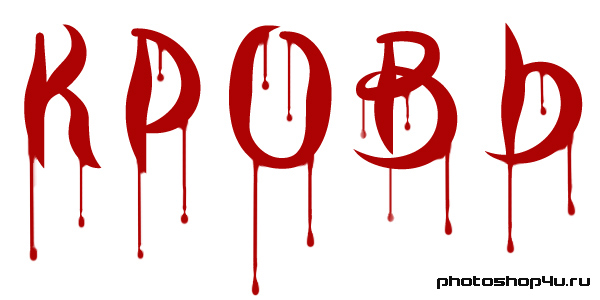
7. К слою с текстом применяем стиль (кнопка ![]() на панели слоев): Drop Shadow (Тень), Bevel&Emboss (Тиснение) и Contour (Контур).
на панели слоев): Drop Shadow (Тень), Bevel&Emboss (Тиснение) и Contour (Контур).
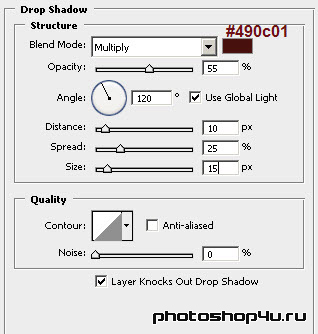
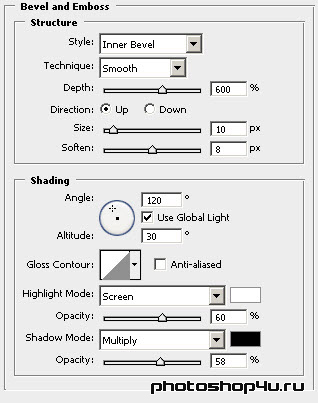


Теги: урок, эффекты текста, кровь
Посетители, находящиеся в группе Гости, не могут оставлять комментарии к данной публикации.







